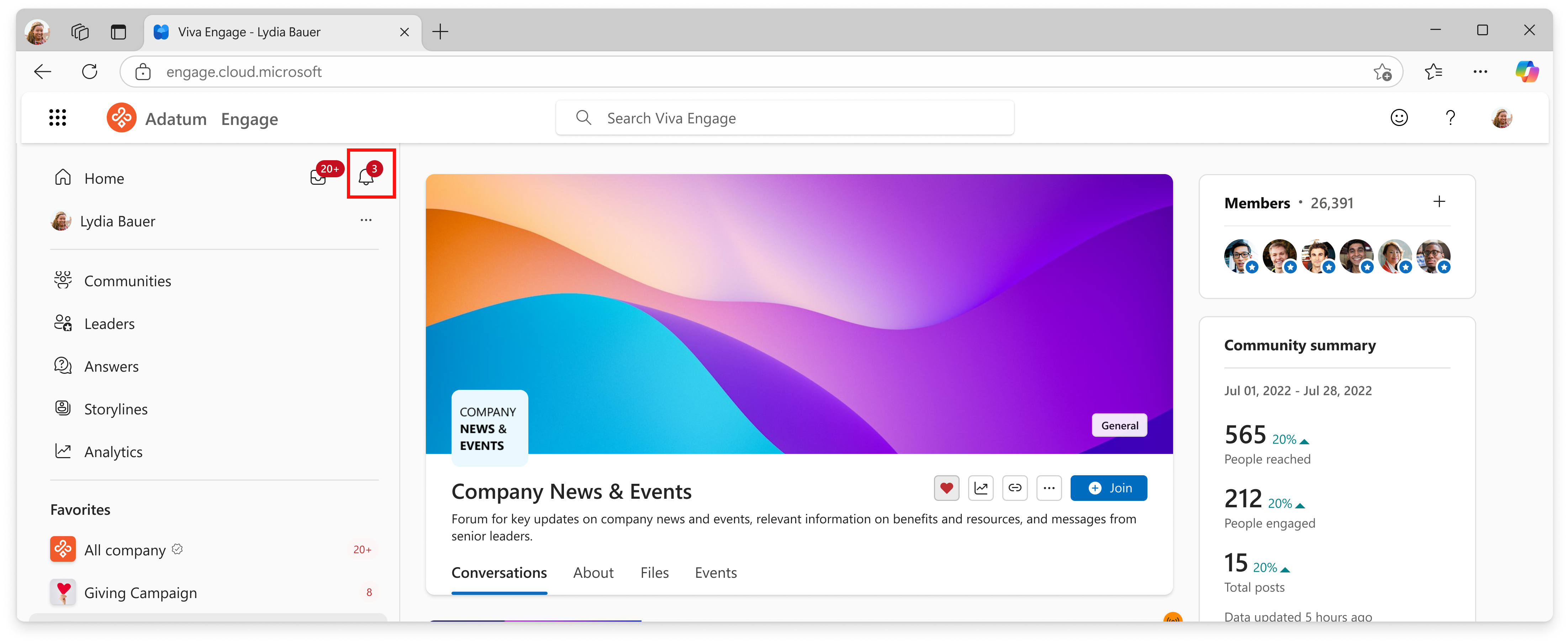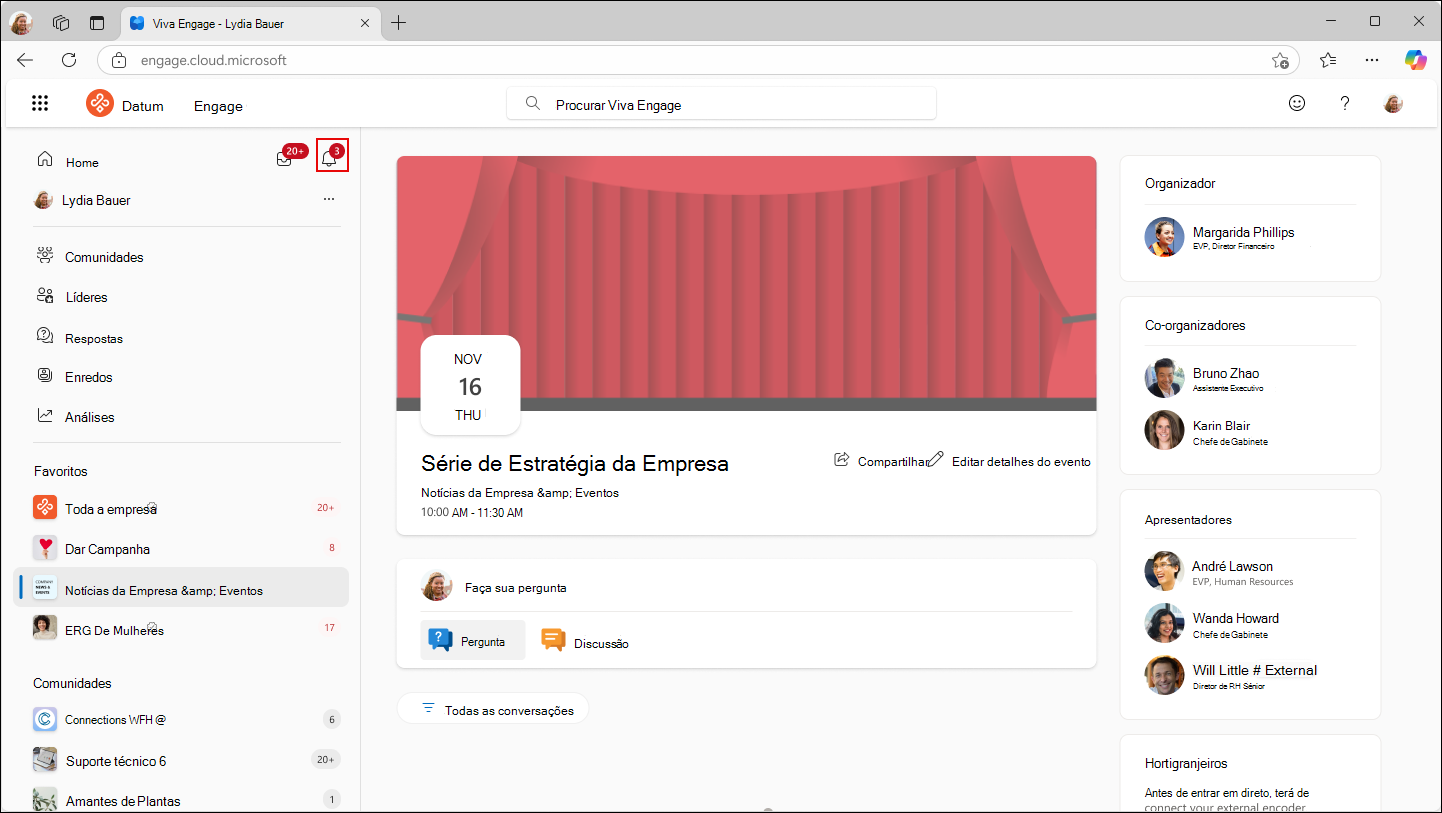Participar de um evento ao vivo em Viva Engage
Aplica-se a
Participe facilmente de eventos ao vivo no Viva Engage na Web ou no aplicativo móvel ou do Microsoft Teams. Eventos ao vivo incluem vídeo e uma discussão, em que você pode postar perguntas e comentários antes, durante ou após o evento.
Dica: Para obter a melhor qualidade de vídeo, instale as atualizações mais recentes para seu dispositivo ou navegador e conecte-se à rede mais rápida. Se você não precisar de uma conexão VPN para acessar Viva Engage, considere desconectá-la. Se você estiver ingressando em um navegador, habilite cookies. Para obter detalhes sobre como permitir cookies em Microsoft Edge, consulte Microsoft Edge, navegação de dados e privacidade.
Localizar o evento que você deseja participar
-
Vá para a comunidade Viva Engage onde o evento está ocorrendo, selecione a guia Eventos e selecione a página do evento.
-
Assista ao vídeo e participe da discussão diretamente de Viva Engage na Web.
Fazer perguntas ou comentários
Pronto para contribuir?
-
Antes do evento ao vivo, acesse a página de eventos no Viva Engage e insira sua pergunta ou postagem de discussão. Leia as outras conversas para ver se sua pergunta ou comentário já foi postado. Nesse caso, você pode "gostar" dele ou adicionar outra pergunta ou comentário.
-
Durante o evento ao vivo, poste quaisquer perguntas ou comentários na página de eventos no Viva Engage.
-
Depois que o evento terminar, se você tiver perguntas ou comentários de acompanhamento a serem adicionados, volte para a página de eventos no Viva Engage. Insira sua mensagem na página de eventos para que todos saibam que sua pergunta ou comentário está relacionado ao evento.
Como saberei quando o evento está ao vivo?
Quando o evento ao vivo for iniciado, os participantes poderão acessá-lo na faixa na parte superior da guia Conversas da comunidade ou por uma notificação no ícone do sino.
Selecionar a faixa de eventos ou a notificação abre a página do evento, onde você pode assistir e participar.
Assista ao evento ao vivo mais tarde
Quando o evento ao vivo terminar, se o proprietário da comunidade optar por disponibilizar a gravação, você poderá assistir à gravação e exibir todas as conversas.
-
Vá para a comunidade Viva Engage onde o evento ocorreu, selecione a guia Eventos e selecione o evento. Isso leva você à página do evento, onde você pode exibir a gravação.
Se você tiver um problema técnico
Se você tiver um problema após o início do evento ao vivo, faça o seguinte:
-
Tente acessar o evento ao vivo usando um navegador ou dispositivo diferente. Se você tiver problemas com o evento em seu dispositivo móvel, tente acessá-lo de um navegador de área de trabalho.
-
Entre em contato com sua central de ajuda interna para obter mais assistência. Se sua organização adicionou as informações de contato do help desk interno ao Microsoft 365, você poderá encontrá-la selecionando o ícone Ajuda em qualquer aplicativo Microsoft 365.